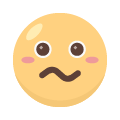Cara Memainkan Game Android dengan Google Play Games di PC Windows
Saat ini, bermain game Android tidak hanya bisa dilakukan di smartphone saja. Sebab, Google Play Games kini tersedia dalam versi PC.


Indogamers.com - Google belum lama ini merilis versi beta dari Google Play Games versi PC untuk beberapa negara, termasuk Indonesia. Dengan adanya Google Play Games versi PC ini, memungkinkan para pengguna smartphone untuk memainkan game Android di perangkat PC, baik itu laptop maupun komputer, tanpa harus menggunakan emulator seperti sebelumnya.
Sebelumnya, Google Play Games versi PC ini hanya hadir untuk pengguna di Korea Selatan, Hong Kong, Taiwan, Thailand, dan Australia pada Agustus 2022. Kemudian di tahun 2022, tepatnya per tanggal 3 November, Google Play Games versi ini bisa digunakan para pengguna di Amerika Serikat, Kanada, Meksiko, Brazil, Filipina, Malaysia, Singapura, dan Indonesia.
Baca Juga: Captain Tsubasa: Ace Rilis CBT Global Terbatas di Google Play Store
Meskipun masih sebatas versi beta, gamer yang ingin menikmati bermain gim Android di PC atau laptop pun kini tidak perlu lagi mengandalkan emulator. Cukup dengan men-download software milik Google tersebut, dan instal ke perangkat PC atau laptop Windows 11, kamu sudah bisa langsung main beragam judul game Android.
Menariknya, kamu dapat memainkan gim-gim yang hadir di Google Play Games tersebut menggunakan keyboard dan mouse.
Bagi kamu yang ingin mencoba bermain game Android di PC atau laptop Windows dengan Google Play Games ini, kamu bisa ikuti terus artikel selengkapnya di bawah ini.
Spek minimum PC atau laptop
Sebelum masuk ke cara main game Android di PC atau laptop, kamu harus tahu terlebih dahulu spesifikasi minimum PC atau Laptop yang bisa menggunakan Google Play Games versi PC ini.
Berikut rekomendasi spesifikasi minimum PC atau laptop yang bisa menggunakan Google Play Games.
OS: Windows 10 (v2004)
Penyimpanan: Solid State Drive (SSD) dengan ruang penyimpanan kosong 10 GB
Grafis: GPU IntelⓇ UHD Graphics 630 atau yang sebanding
Prosesor: CPU dengan 4 core fisik
Memori: RAM 8 GB
Akun admin Windows
Virtualisasi hardware harus diaktifkan
Cara bermain game Android di PC atau laptop dengan Google Play Games
Nah, untuk memainkannya, kamu bisa ikuti langkah-langkahnya seperti berikut:
1. Pastikan spesifikasi laptop dan PC cukup
Sebelum menginstal Google Play Games PC, pastikan perangkat komputer dan laptop kamu memenuhi syarat minimal spesifikasi yang dibutuhkan. Kamu bisa cek daftarnya di atas.
2. Buka website Google Play Games PC
Buka tautan Google Play Games PC https://play.google.com/googleplaygames di browser Chrome, Mozilla, dan lain-lain untuk membaca informasi yang dibutuhkan dan fitur yang disediakan sebelum download.
3. Download Google Play Games PC
Tekan tombol 'Download beta' untuk mengunduh aplikasi Google Play Games PC yang masih dalam bentuk beta.
4. Instal aplikasi Google Play Games PC
Kamu bisa klik file installer yang tadi di-download untuk menginstal aplikasi Google Play Games di laptop atau komputer kamu.
5. Buka aplikasi Google Play Games PC dan login
Kamu bisa buka aplikasi Google Play Games PC dan login dengan akun Google, ini sekaligus untuk sinkronisasi game yang sudah terpasang di HP Android kamu.
6. Instal dan main game Android di PC atau laptop
Pilih atau cari game Android yang ingin dimainkan di Google Play Games PC, lalu klik 'Install on Windows'. Setelah proses instalasi selesai, kamu bisa memainkan game Android di komputer atau laptop tanpa emulator.***

 oujisama
oujisama